Publicar fotos e vídeos no Instagram não é mais exclusividade do celular. Desde atualizações recentes, o Instagram permite postar diretamente pelo desktop, o que é uma ótima notícia para quem trabalha com redes sociais, edita conteúdo no computador ou simplesmente prefere uma tela maior. Neste artigo, você vai aprender passo a passo como postar no Instagram pelo PC ou notebook, com dicas, atalhos, formatos e até truques para aproveitar ao máximo essa funcionalidade.
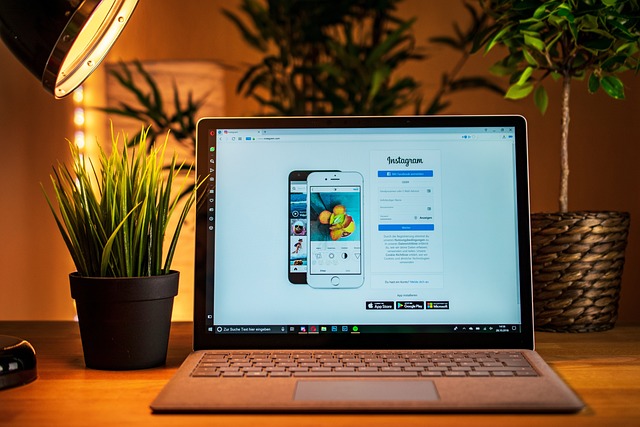
Por que postar pelo computador?
Antes de irmos direto ao tutorial, vale entender por que cada vez mais pessoas estão usando o Instagram pelo desktop:
- Edição de imagens mais fácil (Photoshop, Canva, Lightroom)
- Upload direto de arquivos já salvos no computador
- Mais conforto para quem trabalha com redes sociais
- Publicações em horários de expediente com mais agilidade
- Evita sobrecarregar o celular com arquivos pesados
Agora vamos direto ao que interessa.
Como postar no Instagram pelo desktop: passo a passo
1. Acesse o site oficial
Abra o navegador no seu PC ou notebook e entre no site:
Faça login com seu e-mail, número de telefone ou nome de usuário e senha normalmente.
2. Clique no ícone de “+” no topo da tela
Depois de logar, na tela inicial do Instagram Web, você verá uma barra no topo com vários ícones. Clique no símbolo de “+” (mais) que fica entre o ícone da casinha e o de mensagens (avião de papel).
Essa é a opção para criar uma nova publicação, seja imagem, vídeo ou carrossel.
3. Selecione os arquivos
Ao clicar no “+”, uma janela vai se abrir para você escolher arquivos do seu computador. Pode ser:
- Uma imagem (JPEG, PNG)
- Um vídeo (MP4)
- Múltiplas imagens (para fazer um carrossel)
Você também pode arrastar e soltar arquivos diretamente nessa janela.
4. Ajuste o corte e proporção
O Instagram Web permite ajustar o formato da imagem antes de prosseguir:
- Quadrado (1:1)
- Retrato (4:5)
- Paisagem (16:9)
Também dá pra dar zoom, reposicionar a imagem e aplicar filtros simples, embora os recursos sejam mais limitados que no app.
5. Escreva a legenda e publique
Depois de ajustar a imagem, clique em “Avançar”. Na próxima tela você poderá:
- Escrever a legenda
- Marcar perfis
- Adicionar localização
- Inserir emojis
- Colar textos copiados do Word, bloco de notas ou geradores de hashtags
Ao terminar, clique em “Compartilhar”. Pronto! Sua postagem estará no ar.
O que é possível postar pelo desktop?
Você consegue publicar:
- Fotos individuais
- Vídeos curtos (até 60 segundos)
- Carrossel (várias fotos ou vídeos)
O que ainda não dá pra fazer diretamente no Instagram Web:
- Criar stories (mas dá pra visualizar)
- Fazer lives
- Criar Reels (diretamente pelo navegador)
Posso usar o Instagram do desktop para editar postagens?
Infelizmente, o Instagram Web ainda não permite editar postagens já publicadas. Você consegue excluir, curtir, comentar, responder mensagens e salvar posts, mas editar legendas ou fotos só pelo app móvel.
Truques úteis para quem usa o Instagram no PC
- Use atalhos do teclado:
Ctrl + V para colar legendas, Alt + Tab para alternar entre arquivos - Arraste imagens direto da área de trabalho
Não precisa abrir pasta, apenas arraste o arquivo até o Instagram - Use sites como Canva ou Adobe Express
Crie artes já no tamanho ideal e publique direto pelo navegador - Organize suas postagens com um bloco de notas
Deixe suas legendas salvas para colar com agilidade
Como postar stories ou reels pelo PC?
Embora o site oficial não permita postar stories ou reels, existem algumas alternativas:
1. Modo de desenvolvedor do navegador
- Abra o Instagram no Chrome
- Clique com o botão direito na tela e selecione “Inspecionar”
- Clique no ícone de celular/tablet no topo (modo responsivo)
- Atualize a página (F5)
- Agora, o site parecerá o app e o botão de stories vai aparecer
Mas atenção: essa função é instável e pode não funcionar para todos.
2. Usar programas de agendamento (sem custo ou pagos)
Algumas plataformas permitem postar e agendar stories e reels pelo PC, como:
- Facebook Creator Studio (integra com Instagram profissional)
- Meta Business Suite
- Metricool
- Onlypult
- Later
- Buffer
Com elas, é possível publicar stories, reels, feed e até IGTV, inclusive agendando para dias e horários específicos.
Vantagens e desvantagens de postar pelo PC
✅ Vantagens
- Maior conforto visual
- Agilidade para quem já trabalha no computador
- Ideal para social media, designers e lojistas
- Menor chance de erro por digitação
❌ Desvantagens
- Falta de filtros mais avançados
- Não permite postar stories ou editar posts
- Limitações de stickers, GIFs e funcionalidades do app
Perguntas frequentes
Preciso baixar algum programa?
Não. O Instagram funciona direto no navegador (Chrome, Firefox, Edge).
Consigo postar vídeos longos?
Até 60 segundos pelo feed. Reels mais longos precisam de ferramentas externas.
Dá pra agendar postagem no Instagram pelo PC?
Sim, usando o Meta Business Suite ou outras plataformas de agendamento.
Posso usar o Canva para postar direto no Instagram?
Sim. O Canva tem integração que permite postar direto, desde que você tenha uma conta Pro e conecte o Instagram.
Postar no Instagram pelo desktop já é realidade e funciona super bem para quem busca praticidade. Seja você criador de conteúdo, dono de loja, social media ou apenas alguém querendo postar com mais conforto, usar o PC para fazer publicações no Instagram é uma alternativa muito eficiente. Embora ainda existam algumas limitações, os recursos básicos estão ali e cumprem bem o que prometem. Com um pouco de organização, dá pra manter seu perfil atualizado e profissional sem precisar pegar no celular o tempo todo.






